Objektide, kujundite, piltide või tekstiväljade muutmiseks või teisaldamiseks valige need. Suurusepidemed näitavad, et kujund või objekt on valitud.
Objekti valimiseks klõpsake või puudutage seda. Kui seda ei valita, valige Avaleht > Valige ja tehke ühte järgmistest.
-
Kogu dokumendis oleva teksti valimiseks valige Vali kõik.
-
Peidetud, virnastatud või teksti taga olevate objektide valimiseks valige Vali objektid. Objekti valimiseks klõpsake või puudutage seda, kui kursor muutub valikunooleks

-
Sarnase vorminguga teksti valimiseks valige Vali kogu sarnase vorminguga tekst.
-
Kui soovite avada tööpaani, kus saate objekte valida, mitmikautselt valida, kuvada, peita või objektide järjestust muuta, valige Valikupaan ja seejärel valige soovitud suvandid.
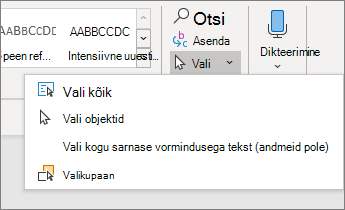
Kujundite ja objektide valimise näpunäited
|
Toiming |
Tehke järgmist. |
|---|---|
|
Mitme objekti valimine. |
Vajutage ja hoidke objektide valimise ajal all tõstuklahvi (Shift) või juhtklahvi (Ctrl). |
|
Muude objektide all oleva objekti valimine ja edasisuunas objektivirna ühelt objektilt teisele liikumine |
Valige ülemine objekt ja vajutage tabeldusklahvi (Tab). |
|
Muude objektide all oleva objekti valimine ja tagasisuunas objektivirna ühelt objektilt teisele liikumine |
Valige ülemine objekt ja vajutage klahvikombinatsiooni Shift+Tab. |
|
Valige rühma kuuluvad objektid. |
Valige rühm ja tehke siis ühte järgmistest:
|
|
Objektide valiku tühistamine ükshaaval |
Vajutage tõstuklahvi (Shift) või juhtklahvi (Ctrl) ja hoidke seda objekti klõpsamise või puudutamise ajal all. |
Lisateave
Kujundite, piltide või muude objektide rühmitamine ja rühmituse tühistamine
Objektide, kujundite, piltide või tekstiväljade muutmiseks või teisaldamiseks valige need. Suurusepidemed näitavad, et kujund või objekt on valitud.
Valikupaani kasutamine
Kui te ei saa objekti valida või valida saab palju objekte, kasutage valikupaani.
-
Valige üks objektidest, mida soovite hallata.
-
Valige Kujundi vorming või Pildivorming> Korralda

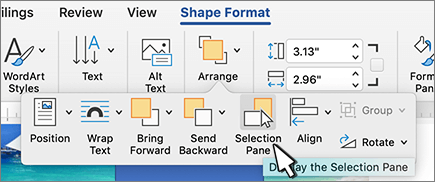
-
Avaneb valikupaan, kus on loetletud kõik teie objektid, ja saate teha ühte järgmistest.
-
Järjestamise muutmiseks lohistage üksust loendis üles või alla. Kui teil on objekte, mis katavad üksteist, toob see objekti ette või paneb selle teise objekti taha.
-
Saate objektid valikupaanil kuvada või peita. Objekti peitmiseks valige valikupaanil silmaikoon, mis näitab, et objekt kuvatakse



-
Rühmitage või tühistage valikupaanil loetletud objektide rühmitamine või rühmitamise tühistamine. Kui valite käsu + klõpsu abil mitu objekti, saate need rühmitada või rühmituse tühistada, valides käsu Vorminda kujundit või Vorminda pilti > Korralda

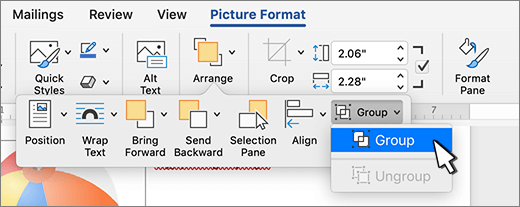
-










